- ホーム>
- 製品/サービスレビュー>
- 携帯/スマホ>
- F-03C
F-02C, F-03C に搭載の待ち受けショートカットがやっぱり便利
2010/12/17F-03CF-02C,MENU,rakuten,アイコン,受貼
やっぱりFケータイの神髄は待ち受けショートカット(正式名称「待受ショートカット」)にあるよな…というエントリ−。

待ち受けショートカットとは!?
簡単に説明すると、PCのデスクトップアイコンを設定できるようなものです。よく使う機能はアイコンでアクセスしやすいところに置いておこうよ!という機能ですね。最大15件まで貼り付けることができるんです。
待ち受けショートカットが地味にパワーアップ
F-02CとF-03Cでは、そんな待ち受けショートカットアイコンが少しだけパワーアップして搭載されています。
それは…
わかりますか?待ち受けショートカットアイコンを隠せるようになったのです!これは嬉しい!待ち受け画面と被るのがもったいなかったんですよね。
MENU8127+サブメニュー+6から設定できます。
隠れる設定にしておいても、決定キーを押せばこの通り、いつもの待ち受けショートカットアイコンが現れます。
いいね!
待ち受けショートカットの設定方法
やり方は非常にシンプルかつ理にかなった方法です。
まずはショートカットしたい機能を開きます。たとえばブックマークしているロケタッチとしてみましょう。まずロケタッチにカーソルを移動します。
次にMENUキーを押してサブメニューを開きます。
最後に「待受貼付」という機能が割り当てられたカメラキーを押すだけ。
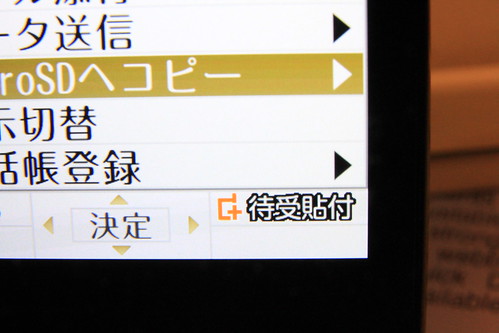
すると…
待受画面にロケタッチへダイレクトにアクセスできるショートカットが生まれました。ブックマークだけでなく、機能やアドレスなんかも貼付けられますよ。
よく使うメールの宛先を貼付ける
最後に応用編。僕が待ち受けショートカットを最も活用しているのが、メールを送るシーンです。特に奥様には頻繁にメールを送るので、いちいちメール機能なんて起動したくないんですよね。
そこで待ち受けショートカットの活用です。次の手順で宛先を入れた状態のメール作成画面を開くショートカットを作成できますよ。
- 電話帳を開く
- メールを送りたい相手を選択して決定キーを押す
- 横ボタンを押して頻繁に使うアドレスにカーソルを移動する
- サブメニュー(MENUキー)を選択
- 待受貼付(カメラキー)を押す
これで完了です。
なお、アイコンの並びやアイコン自体も管理画面から設定できますので、待受画面を彩ることにだって利用できますよ。モイモイのアイコンを並べまくったり…ねw
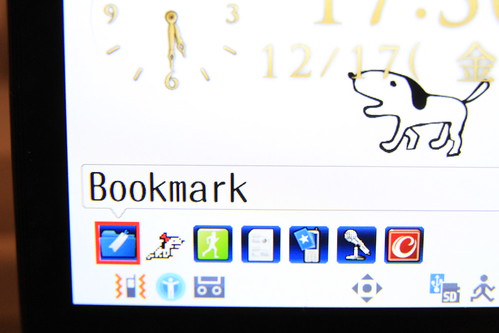
↑じつは左から2番目のモイモイアイコンが実際に設定したメールを送るためのアイコン
富士通ケータイの「便利さ、親切さ」の神髄とも言える待受ショートカット、Fを使うならぜひ活用しておきたい機能です!

F-01C/F-02C/F-03C 最新Fケータイブロガー徹底レビューまとめサイトへ
現在の本命ゲージ
- F-01C ######### (↓
- F-02C ######### (→
- F-03C ######## (↑
オープンアシストボタンが無いことでF-01Cが若干落ちました。F-02Cは横ばい、F-03Cは愛着がわいてきて色々許せるようになってきたのか1ポイントアップ。さて、1ヶ月後に選ばれるのはどの機種!?
著者プロフィール
関連記事
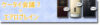
【F-01C, F-02C, F-03C】ベストショットはこれだ!【メンバー編】
ケータイ会議も大詰め!ということで、ちょっと遅れてしまいましたが「今週のお題」で ...

F-04BのSDカードで画像が読めなくなったら…!?
F-04B(おそらくほかのFケータイも同じか?)で、突如としてSDカード内の画像 ...

知らぬ間にICロックがかかっていたら…右キー長押し![Fケータイクラシックス]
Fケータイのお馴染みすぎる機能にもう一度光を当てたいという企画「Fケータイクラシ ...
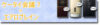
【F-02C】Anteprimaモデル実現に至る秘話【かな?】
怒濤のケータイ会議エントリ連打ッ! 今回は担当者の方にお聞きした、F-02Cのコ ...

世界最大級の大仏・牛久の大仏とF-03C
世界最大級の立像…牛久の大仏をケータイ会議の仲間と見てきましたよ。F-03Cで写 ...


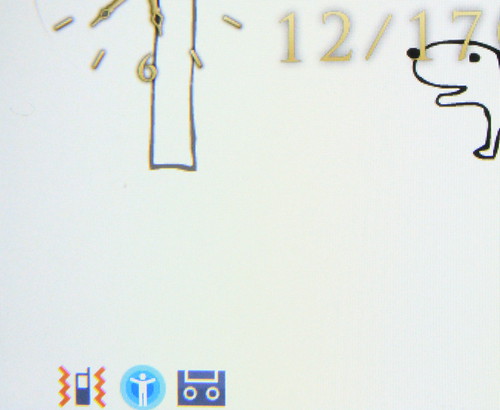
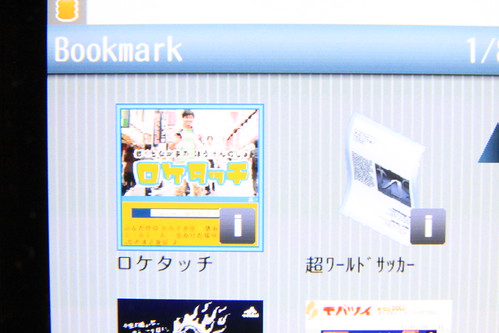
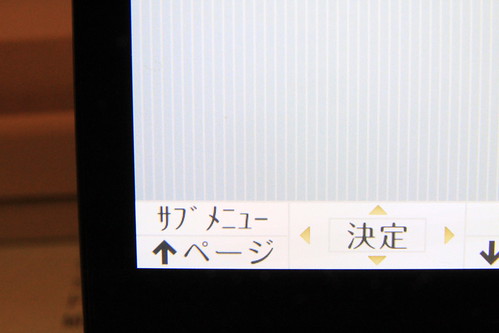

ディスカッション
コメント一覧
まだ、コメントがありません